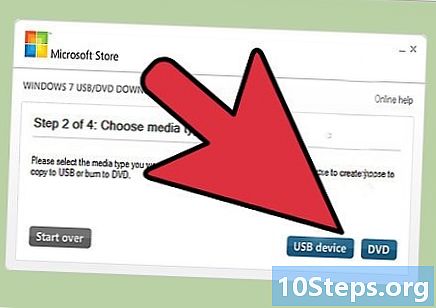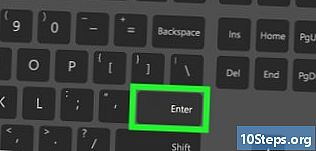Зміст
Клавіатури ноутбуків Dell - одні з найвиразніших на ринку комп'ютерів. На щастя, багато проблем можна усунути вдома. Професійний ремонт зазвичай вимагає заміни всієї клавіатури, тому корисно виділити кілька хвилин на день, щоб шукати можливі альтернативи. Якщо ваш комп'ютер все ще перебуває під гарантією, зверніться до служби підтримки Dell, щоб дізнатися, чи покриє він ремонт (або принаймні вам доведеться платити за нього менше).
Кроки
Спосіб 1 із 3: Закріплення вільного ключа
Вимкніть комп’ютер та від'єднайте його від мережі. Ремонт клавіатур не є небезпечним, але перед тим, як розпочати процес, варто вжити заходів обережності.

Зніміть кришку ключа. Він може легко вийти, просто обережно його струсіть, щоб послабити раму. При необхідності використовуйте звичайну викрутку, щоб обклеїти деталь.
Перевірте, де клавіша прикріплена до клавіатури. Основа деталі повинна мати до чотирьох шпильок, які тримають її на місці. Огляньте його уважно на предмет ознак дефектів. Залежно від того, що ви знайдете, продовжуйте читати наведені нижче дії.
- Якщо ви не впевнені, вийміть ключ такого ж розміру, який працює, легенько поводячи його за допомогою викрутки. Порівняйте шпильки обох частин.
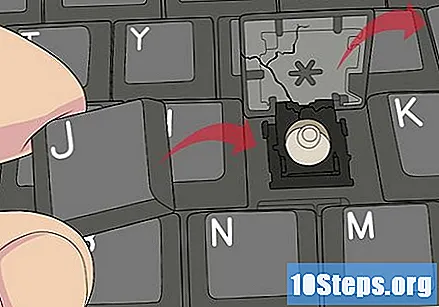
Змініть розбиті кришки ключів. Якщо штифти зламані, вам потрібно буде придбати новий ключ. Придбайте виріб в Інтернеті, перевіривши, чи підходить він для моделі ноутбука та має правильні шпильки. Щоб встановити деталь, прикріпіть її до клавіатури одним із штифтів; потім проведіть пальцем по ньому, поки не почуєте два гучні клацання - по одному з кожного боку.- Якщо ви хочете, вийміть ключ однакового розміру (і той, який використовується рідко), і покладіть його замість зламаної частини.

Відремонтуйте великий ключовий металевий стрижень. Пробіл і ключ ⇧ Зсув підтримуються металевим стрижнем. Якщо вона не плоска, можливо, вам доведеться знову прикріпити її до маленьких пластикових гачків на клавіатурі. Стебло повинно бути близько до нижнього кінця ключа, а його бічні кінці, які згортаються, прикріплюються до гачків. Вставивши деталь, встановіть клавішу над нею і зробіть тест, натиснувши її.- Прут може залишатися зміщеним і створювати проблеми з працездатністю, крім того, щоб покинути вал. При необхідності придбайте нову клавіатуру для ноутбука або віднесіть поточну до технічної допомоги для проведення ремонту.
- Купуючи ключ для здійснення обміну, він буде супроводжуватися новим металевим стрижнем. За допомогою викрутки виверніть старий шток, щоб вийняти його з клавіатури.
Шукайте інші проблеми. Комп'ютерні ключі майже завжди відпускаються через дефекти кришки або, у випадку великих клавіш, у металевому стрижні. Якщо ви впевнені, що обкладинка в хорошому стані, прочитайте розділ нижче. Він стосується пошкоджень, заподіяних бризок рідини, поламаних шпильок або пошкоджених елементів.
Спосіб 2 із 3: Виправлення застряглого або непрацюючого ключа
Вимкніть комп’ютер. Відключіть його від мережі, щоб зменшити ризик пошкодження себе або машини.
За допомогою викрутки зімкніть і вийміть ключ. Почніть з підняття кожного кута шматочка, поки не почуєте і не відчуєте, як ослаблення гачків гачків. Повторіть процес у кожному куті, поки шматок не зможе вийняти - після двох-чотирьох клацань.
- Надайте легкий тиск. Якщо ключ не виходить, спробуйте використовувати його з іншого куточка.
- Щоб видалити великі клавіші, такі як Shift або Space, скористайтеся ними зверху (сторона, найближча до екрана ноутбука).
Перевірте кнопку на наявність бруду або дрібних предметів. Вони можуть зробити це липким. Використовуйте невелику пару пінцетів для видалення предметів; для пилу чи шерсті тварин використовуйте стиснене повітря або пилосос з невеликим фільтром.
Очистіть розливи рідини. Якщо ви розсипали на клавіатурі будь-який матеріал, використовуйте ганчірку, що не залишається. Нанесіть на тканину трохи ізопропілового спирту, а потім обережно пропустіть його через уражену ділянку. Залиште розкриту кришку ключа, поки спирт повністю не випарується і область не висохне.
Вивчіть ключовий кадр. Цей шматок, який зазвичай виготовлений із пластику, складається з двох рівних квадратних предметів, з'єднаних між собою та добре прикріплених до клавіатури. Якщо штифти вільні, використовуйте викрутку, щоб зняти раму (обережно). Прочитайте наступний розділ для детальних інструкцій щодо їх заміни.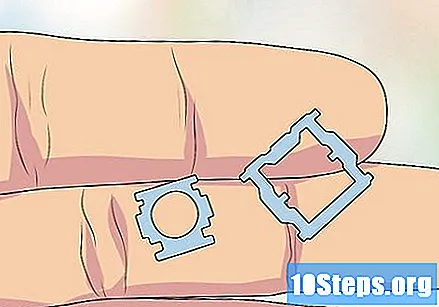
Перевірте силіконову мембрану. Ця кругла деталь розташована нижче центру ключа. Подивіться, чи він добре розміщений, і спробуйте затопити його легким дотиком - використовуючи м'який чистий предмет. Якщо деталь застрягає і не повертається назад, це тому, що її потрібно очистити або замінити.
- Не торкайтеся мембрани брудним або гострим предметом. Ця частина клавіатури дуже крихка.
- Очистіть деталь безворсовою тканиною і трохи ізопропілового спирту. Будьте дуже обережні і дочекайтеся, коли мембрана висохне.
Приклейте нову мембрану до клавіатури. Перш ніж почати, знайте, що цей процес ризикований і може пошкодити ключ, якщо ви використовуєте занадто багато клею. Для більш професійного ремонту віднесіть ноутбук до технічної допомоги для заміни клавіатури. Якщо ви хочете зробити перемикач самостійно, зробіть наступне: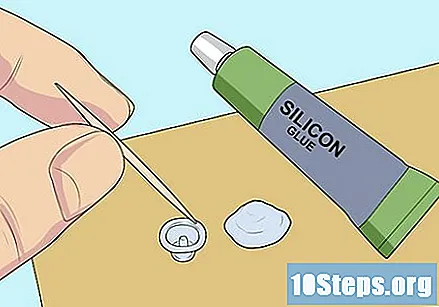
- Дуже обережно, вирвіть мембрану від ключа, який ви не використовуєте, використовуючи гострий ніж. Хоча деталь легко пошкодити, це може бути єдиним способом її заміни.
- За допомогою зубочистки протріть на аркуші паперу краплю сильнодіючого клею (наприклад, силіконового клею).
- Візьміть мембрану парою пінцетом; піднесіть його до аркуша паперу і перенесіть шматок на клавіатуру.
- Нехай шматочок і клей висохнуть принаймні 30 хвилин (або відповідно до інструкцій на етикетці наклейки).
- Прикладіть рамку і кришку ключа над мембраною і дайте їй відстоятися ще 20 хвилин перед її використанням.
Спосіб 3 із 3: Перевстановлення кадру
Шукайте дефекти деталей. Рамка складається з двох частин: найбільший, який квадратний (або «U»), розташований під основою клавіатури та кришкою клавіш. Найменший, який має круглий отвір посередині, сидить у невеликій петлі біля основи. Разом вони вписуються в виїмки з кожного боку меншого шматка. Якщо одна з них загублена або зламана, придбайте ключ або запасний кадр (залежно від моделі вашої клавіатури). Якщо обидва цілі, перейдіть до наступного кроку.
- Перш ніж купувати ключ заміни, подивіться, чи пакет містить рамку (яку іноді ще називають «шарніром»).
- Якщо ви віддаєте перевагу, візьміть кадр ключа, який мало використовується, і обережно вставте його під зламаний ключ.
- Ручки рамки деяких моделей ноутбуків є окремими. Якщо вони впадуть, їх можна знову вставити за допомогою пінцета.
Огляньте ключ, що прилягає до розбитої частини. Кадри можна встановлювати різними способами, навіть на одній клавіатурі. Під час ремонту використовуйте ключ, що прилягає до частини, що обмінюється, та огляньте її рамку. Таким чином буде простіше дізнатись, як все це поєднується.
Помістіть більший шматок на клавіатурі. На деяких моделях необхідно «затягнути» сторони квадратного шматка, щоб встановити його на основу клавіатури. Зробіть це, перш ніж приєднати його до іншої частини кадру. Після цього його можна злегка підняти.
- Лише одна сторона цього шматка підходить до клавіатури.
Вставте найменшу частину в клавіатуру. Тримайте її увігнутою стороною вниз або проведіть пальцем по ній, поки не відчуєте виїмку, тримаючи її до підлоги. Засуньте його в ручки основи, поки він не защемиться.
Покладіть два шматки рамки разом. Знайдіть два шпильки збоку меншої частини і злегка притисніть їх до боків більшої частини, поки вони не зачепляться.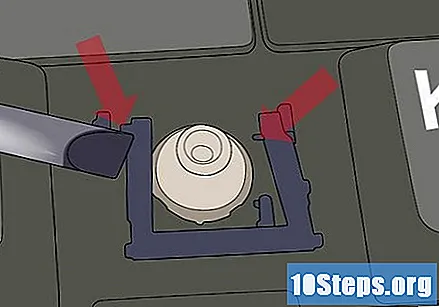
- Не використовуйте занадто багато сил, щоб уникнути зламу ключового кадру.
Встановіть ключову кришку. Знову закріпіть його на рамці, натискаючи, поки не почуєте два клацання. Після цього ключ буде твердим.
Поради
- Використовуйте ручку або дрібну пензлик, щоб торкнутися чорнила на літерах на вицвілих клавішах.
- Якщо багато клавіш бракує, придбайте та встановіть на ноутбук нову клавіатуру. Придбайте клавіатуру, яка підходить для вашої моделі комп'ютера (Dell).
- Якщо машина все ще знаходиться під гарантійним захистом, віднесіть її до магазину чи виробника, щоб отримати ремонт клавіатури.
- Деякі керівники з ремонту називають каркас «опорним стрижнем».
Попередження
- Будьте дуже обережні, виймаючи мембрану з ключа. Якщо ви пошкодите його, ремонт буде набагато складніше.
- Спроба самостійно відремонтувати ноутбук може скасувати гарантію. Якщо ви не думаєте, що зможете все зробити самостійно або не хочете ризикувати, найміть сервісного фахівця. Якщо машина все ще знаходиться під гарантією, зверніться до служби підтримки Dell.
Необхідні матеріали
- Зошит
- Невелика загальна викрутка
- Пінцети
- Гострий ніж
- Запасний ключ, рамка або мембрана (якщо оригінальні деталі втрачені або зламані)
- Потужний клей